V tomto článku si ukážeme, ako môže používateľ prezerať súbory denníkov cron v prostredí Linuxu. Na Ubuntu 20 sme vykonali všetky úlohy.Systém 04, ktorý vám umožní lepšie pochopiť protokoly cron.
Terminál otvorte stlačením klávesovej skratky „Ctrl + Alt + t“. Teraz môžete pomocou nasledujúcich dvoch rôznych metód ľahko získať prístup k udalostiam protokolu cron:
Metóda 1: Kontrola udalostí protokolovania cron cez syslog
Je to veľmi jednoduchý a ľahký spôsob, ako skontrolovať, či vo vašom systéme bežia udalosti protokolu cron. Prihláste sa ako užívateľ root na termináli a zadajte nasledujúci príkaz:
# cat / var / log / syslog | grep cronNa termináli by sa mali zobraziť nasledujúce udalosti protokolov cron:
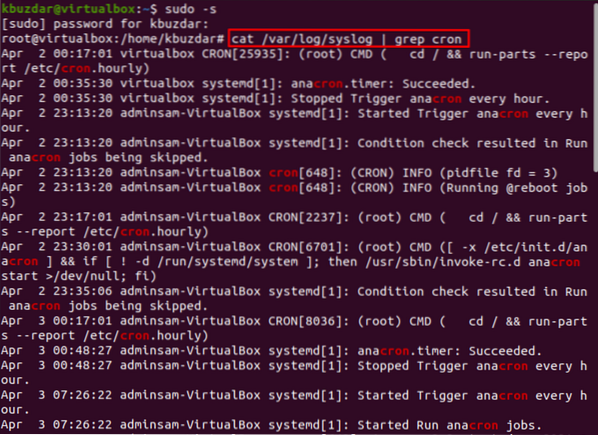
Metóda 2: Monitorovanie protokolov cron nastavením cron.logovací súbor
Odporúčaným spôsobom je vytvoriť samostatný 'cron.log 'na sledovanie alebo kontrolu udalostí protokolov cron vo vašom systéme Linux. Za týmto účelom navštívte '/ etc / rsyslog.d / 50-predvolené.conf 'spustením nižšie uvedeného príkazu:
$ sudo nano / etc / rsyslog.d / 50-predvolené.konf
Vyhľadajte '#cron.* / var / log / cron.prihláste sa do tohto súboru a odkomentujte tento riadok, ktorý sa zobrazuje aj na nasledujúcej snímke obrazovky:
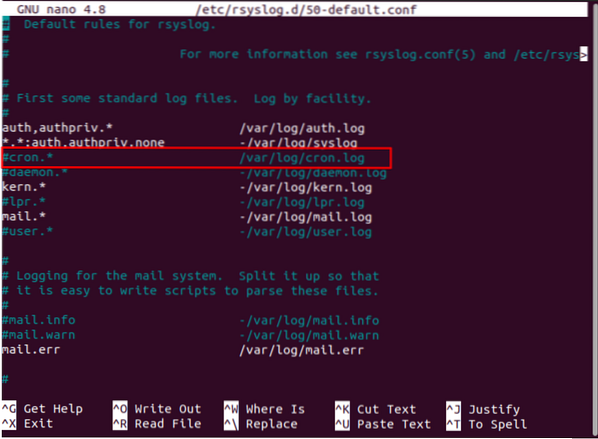
Teraz vytvorte „cron“.prihlásiť 'pomocou ľubovoľného zdrojového kódu alebo textového editora.
$ sudo nano / var / log / cron.log
Reštartujte službu rsyslog a potom pomocou nasledujúceho príkazu skontrolujte stav spustenia tejto služby v systéme:
$ sudo systemctl restart rsyslog$ sudo systemctl status rsyslog
Nasledujúci výstup by sa mal vytlačiť v okne terminálu:
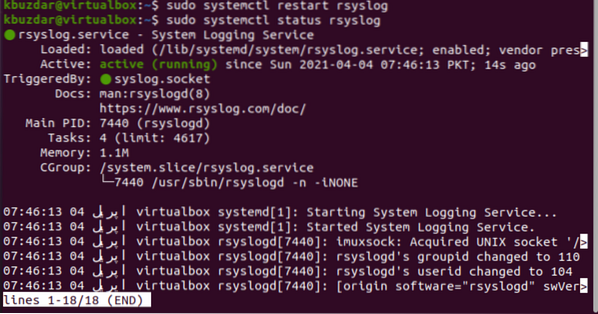
Teraz sa všetky udalosti protokolu cron uložia do cron.logovací súbor.
Pre zobrazenie cron v reálnom čase zaznamenáva udalosti pomocou príkazu „watchcron“. Vytvorte teda súbor „watchcron“ nasledovne:
$ sudo nano watchcronDo tohto súboru pridajte nasledujúce riadky:
#!/ bin / bashhodinky -n 10 chvost -n 25 / var / log / cron.log
Uložte tento súbor v nano pomocou klávesovej skratky „Ctrl + o“ a potom stlačením klávesovej skratky „Ctrl + x“ ukončite prácu z tohto prostredia.
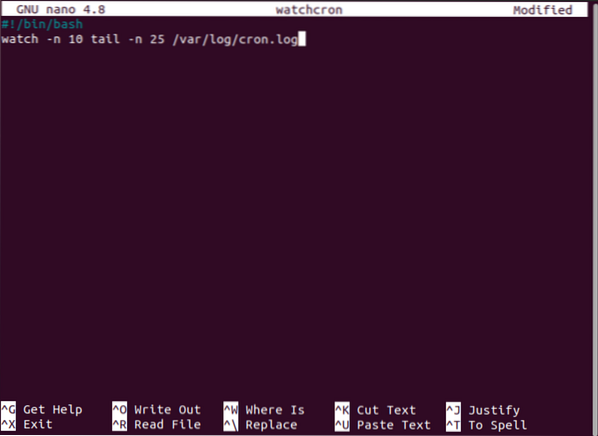
Tu vyššie uvedený watchcron obnoví stránku udalostí protokolov po 10 sekundách a zobrazí posledných 25 udalostí na stránke.
Nastavte spustiteľné povolenia pre tento súbor pomocou nasledujúceho príkazu:
$ sudo chmod + x watchcron
Skopírujte tento súbor do umiestnenia „/ usr / sbin“ takto:
$ sudo cp watchcron / usr / sbin
Teraz, aby ste skontrolovali udalosti protokolov cron v reálnom čase, spustite na termináli nasledujúci príkaz:
$ watchcronNa termináli sa zobrazí nasledujúce okno:
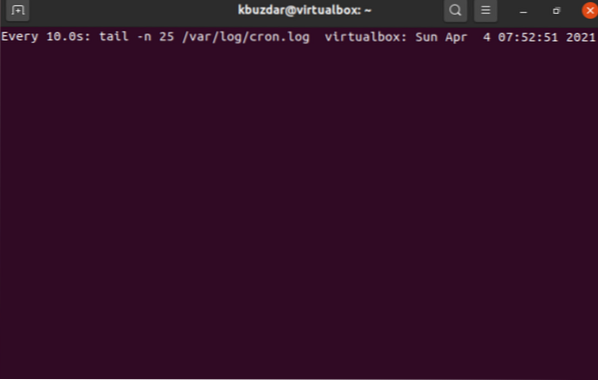
Záver
V tomto článku sme vysvetlili, ako môžete skontrolovať alebo monitorovať udalosti protokolov cron v reálnom čase pomocou jediného príkazu „watchcron“.
 Phenquestions
Phenquestions


